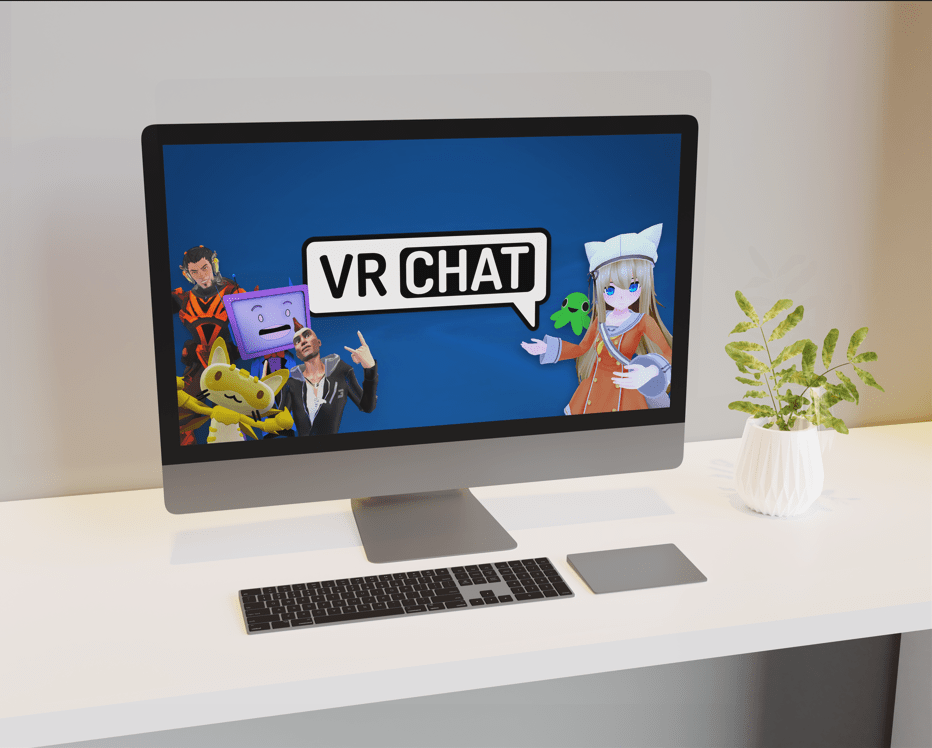Когато става въпрос за гледане на любимите ви предавания и филми у дома, вземането на решение кое устройство за стрийминг да се използва може да бъде трудно. От цялата линия устройства за стрийминг на Roku до Chromecast и Apple TV на Google, няма недостиг на кутии за стрийминг и пръчки, които се включват в задната част на телевизора ви и осигуряват часове за забавление, стрийминг през интернет.

Разбира се, вместо да излизате да купувате чисто нова приставка за стрийминг, ако сте купили телевизор през последните няколко години, вероятно ще можете да предавате всичките си любими опции направо от дистанционното на телевизора си . Netflix, Hulu и Amazon Prime са включени в повечето телевизии, произвеждани в наши дни, но опциите за забавление не спират дотук. Ако искате да разширите възможностите си за стрийминг на видео и сте готови да поработите, наистина можете да отключите някои фантастични опции за стрийминг на видео.
Ако искате да предавате Plex на вашия Samsung Smart TV, имате късмет. По -новите телевизори на Samsung могат да хостват платформата, което улеснява поточното предаване на любимите ви филми и предавания през домашната ви мрежа. Нека да разгледаме стрийминга на Plex.

Какво е Plex?
Plex започна живота си като отделена програма със затворен код, която съперничи на Kodi по почти всички начини, предназначена да предаде вашите медии през домашната ви мрежа или към компютри в интернет по целия свят. И Kodi, и Plex са отлични начини за консумиране и предаване на медии и всеки има своите предимства.
Ако искате да използвате Kodi за инсталиране на добавки и компилации, за да предавате поточно съдържание от цял свят, Plex няма да ви помогне много. Но ако сте изградили силна колекция от дигитални медии в собствената си библиотека, може да помислите да използвате Plex за поточно предаване към вашите литании от устройства, включително Fire Fire.
Plex е сравнително проста програма, която ви позволява да предавате поточно вашето локално хоствано съдържание към всяко устройство, поддържащо Plex. Въпреки че ще трябва да стартирате и управлявате сървъра самостоятелно, струва си да го използвате, ако желаете да се заемете с работата (или ако имате приятел, който създава сървър за вас).
Инсталиране на приложението Plex на вашия Samsung Smart TV
Ако вашият телевизор Samsung е от 2016 г. или по-нов и работи с Tizen, имате късмет-всички базирани на Tizen телевизори могат да работят с Plex, според собствения сайт за поддръжка на Plex. На по -старите телевизори Samsung използва приложението Smart Hub за изтегляне на приложения, а някои модели поддържат Plex, използвайки този метод. Ще трябва обаче да проверите тази страница на уебсайта на Samsung, за да сте сигурни, че телевизорът ви, поддържащ Smart Hub, поддържа Plex.
Ако имате съвместим телевизор, добавете приложението, като използвате Samsung Smart Hub или, при по -нови модели, Samsung App Store.

- Уверете се, че телевизорът ви има интернет връзка.
- Отворете Samsung Smart Hub или Samsung App Store, в зависимост от вашия модел, и влезте, ако е необходимо.
- Изберете препоръчаните приложения от главния екран и прегледайте или потърсете Plex.
- Изберете Инсталиране от екрана на приложението Plex и оставете телевизора да инсталира приложението.
- Изберете Plex от списъка с приложения, за да го отворите.
- Влезте в Plex, използвайки същите идентификационни данни, които използвате на вашия Plex Media Server.
След като влезете в Plex, приложението трябва да започне да попълва вашите библиотеки и медии от Plex Media Server, ако работи. Очевидно е, че трябва да поддържате вашия Plex Media Server включен и достъпен, за да можете да използвате приложението Plex на смарт телевизор на Samsung. След като приложението е попълнено, трябва да можете да предавате поточно медии между вашия сървър и телевизор без никакви проблеми.

Отстраняване на проблеми с Plex на смарт телевизор на Samsung
Имах няколко проблема с настройката си, които отнеха няколко часа, за да разбера. Първо, приложението ще се отвори и след това веднага ще се затвори. Второ, приложението ще се отвори, но няма да се свърже с Plex Media Server. И двете неща успях да разбера с малко помощ от мрежата.
Отваряне и затваряне на приложението Plex на смарт телевизор на Samsung
Откриването на този проблем отне най -дълго време. Бях извършил актуализация на фърмуера на телевизора, за да получа най -новата версия на Samsung Smart Hub. Имах добра WiFi връзка с мрежата, на която е включен Plex Media Server и всичко изглеждаше добре. Приложението се инсталира без проблем и се появи в списъка с приложения. И все пак всеки път, когато го отварях, приложението се отваряше към екрана и след това отново се затваряше. Трябваше да извърша фабрично нулиране на телевизора си, за да накарам това да работи.
- Включете телевизора и използвайте дистанционното.
- Придвижете се до Настройки, Поддръжка, Самодиагностика и Нулиране.
- Потвърдете нулирането.
Нулирането и рестартирането отнема няколко минути, но след като приключи, приложението Plex работи перфектно. Докато все пак не се опитах да се свържа.
Приложението Plex Samsung Smart TV няма да се свърже с Plex Media Server
След като приложението Plex се отвори и остане така, исках да стана и да работи възможно най -бързо. Така че невъзможността да се свърже приложението към мрежата беше меко казано досадно. Имах правилните настройки на IP, рутер и DNS, Plex Media Server беше онлайн, мрежата беше добра, телевизорът имаше интернет връзка, Netflix работеше добре, но Plex нямаше да се свърже.
 //support.plex.tv/articles/206225077-how-to-use-secure-server-connections/
//support.plex.tv/articles/206225077-how-to-use-secure-server-connections/Благодарение на интернет разбрах, че защитена връзка в настройките на Plex пречи на приложението. Изключването му позволи на приложението да работи правилно. Отидете в Настройки и Мрежови настройки в Plex и изключете Secure Connection. Вола, работи!
често задавани въпроси
Мога ли да прехвърлям Plex към моя телевизор Samsung?
Да. Ако имате модел на Samsung, който не поддържа Plex, можете да използвате устройство с Android, за да предавате съдържанието си на вашия телевизор. За да направите това, ще ви е необходим Chromecast в зависимост от това дали текущият ви модел има функции за предаване. u003cbru003eu003cbru003e След като настроите, отворете съдържанието и докоснете иконата Cast. Изберете устройството Chromecast или вашия Smart TV и предаването автоматично ще започне да се възпроизвежда.